
DVDFab 4K Recorder Copy(多功能4k音视频翻录与复制工具)
v12.0.1 免费版- 软件大小:171.95 MB
- 更新日期:2021-01-22 11:39
- 软件语言:英文
- 软件类别:光盘工具
- 软件授权:免费版
- 软件官网:待审核
- 适用平台:WinXP, Win7, Win8, Win10, WinAll
- 软件厂商:

软件介绍 人气软件 下载地址
DVDFab 4K Recorder Copy是一款多功能4k音视频翻录与复制工具,支持主要4K刻录机制作的4K BDAV光盘,与根据标准规格生产的商业4K Ultra HD蓝光光盘不同,已录制的4K蓝光光盘的规格很大程度上取决于4K刻录机制造商,每种制造商可能都有自己的标准,彼此之间可能略有不同;借助此工具,用户不必担心规格问题,因为此4K BDAV复制软件涵盖了所有内容,包括Sharp设备的m2ts格式,Panasonic设备的mmts格式等等;支持以无损方式克隆4K BDAV光盘,此4K刻录机复制使用户能够以无损方式克隆已录制的4K BDAV蓝光,无论是直接将其复制为空白蓝光光盘还是将计算机HDD作为ISO文件;此外,具有压缩和BDMV转换功能的另外两种备份模式(全盘和主电影)已经在开发中,并将在以后的更新中提供!
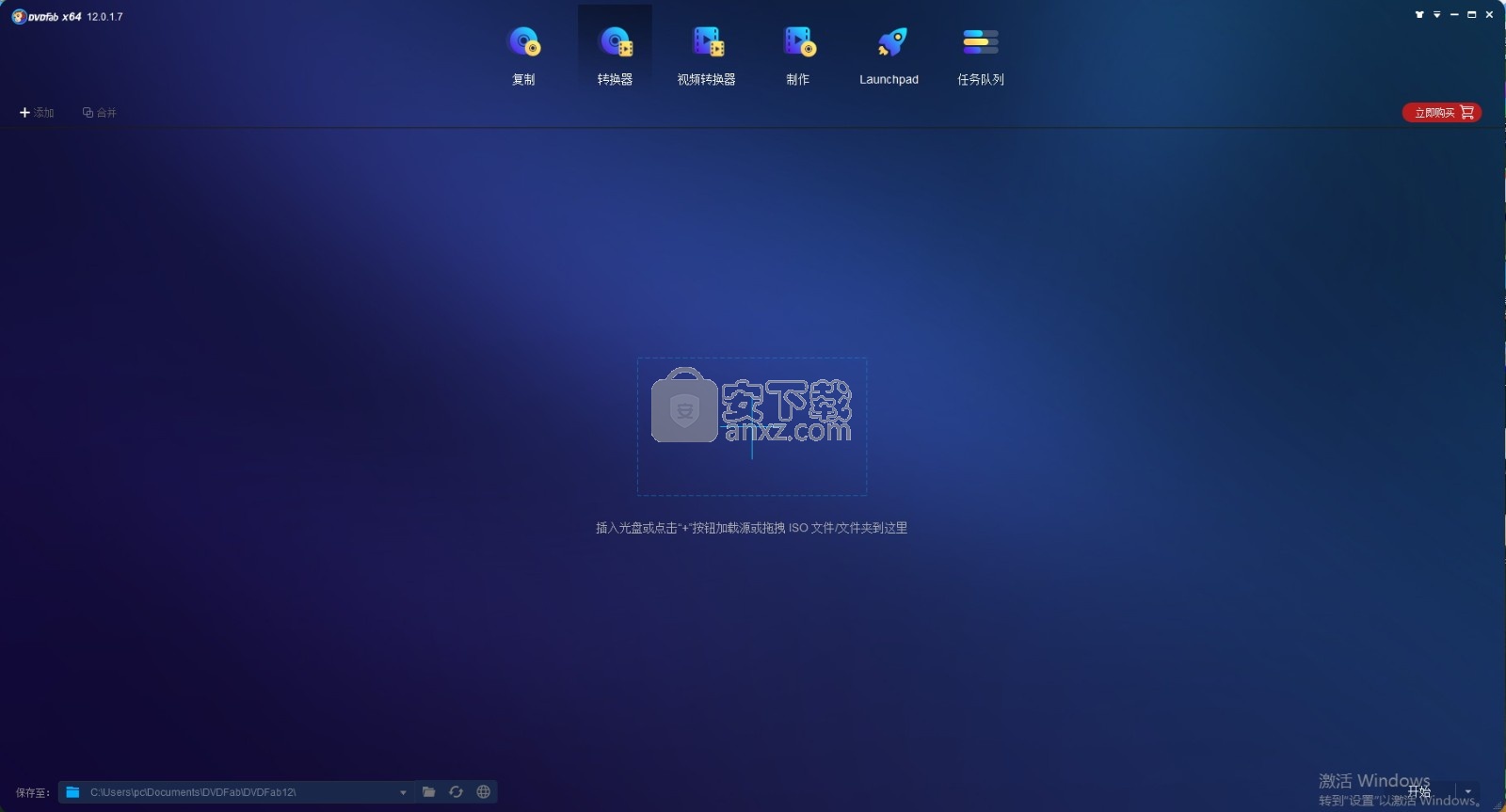
软件功能
随着4K广播日益普及和4K记录设备不断涌入市场,将4K广播记录到Blu-rays也成为一种趋势。
结果,对能够复制录制的4K蓝光的工具的需求也在不断增加。
DVDFab 4K Recorder Copy,既是4K BDAV解密器又是备份软件
可以解密记录的4K Blu-ray光盘(又名4K BDAV光盘)
然后以三种备份模式将备份副本复制到空白Blu-ray光盘或计算机HDD中。
4K录制随着4K广播的发展而流行
随着NHK的BS4K频道,SKY PerfecTV的CS4K频道等4K广播技术日新月异
能够从这些广播电台录制4K蓝光的4K刻录机的销售也在迅速增长。
还看到了需求不断增长的4K BDAV备份软件,该软件可用于向已记录的4K蓝光光盘制作备份副本。
这是在何时何地使用DVDFab 4K Recorder Copy进行复制
全盘复制或主电影复制模式的过程,以帮助消费者解密然后备份4K BDAV蓝光光盘。
软件特色
将DVD翻录成可在所有便携式设备上播放的几乎所有视频/音频格式
通过高级设置和内置视频编辑器自定义输出内容
GPU加速支持批量和快速转换
与AI驱动的视频升频器无缝配合以提高视频分辨率
将转换后的内容保存到移动设备或硬盘上的文件夹中
将转换后的视频/音频文件共享到YouTube,Facebook和Vimeo上
播放兼容主要4K记录器
当选择刻录输出到空白蓝光光盘,所产生的4K光盘可以在原有的4K记录正常播放,不管制造商。
当选择输出保存到计算机硬盘驱动器的ISO文件或文件夹BDAV
备份可以与第三方BDAV媒体播放器,如的DVDFab播放器6播放。
支持的4K记录设备
尖锐:TU-UD1000、4B-C40AT3,C20AT3
4B-C40BT3,C20BT3,C10BT3
BD-UT3100,UT2100,UT1100
BD-UT3200,UT2200,UT1200,UW2200
松下:DMR-4W300 / 100、DMR-SUZ2060 / SCZ2060
DMR-4W400 / 200、4CW400 / 200、4S100、4CS100
DMR-4X1000、4X600、TU-BUHD100
安装步骤
1、用户可以点击本网站提供的下载路径下载得到对应的程序安装包
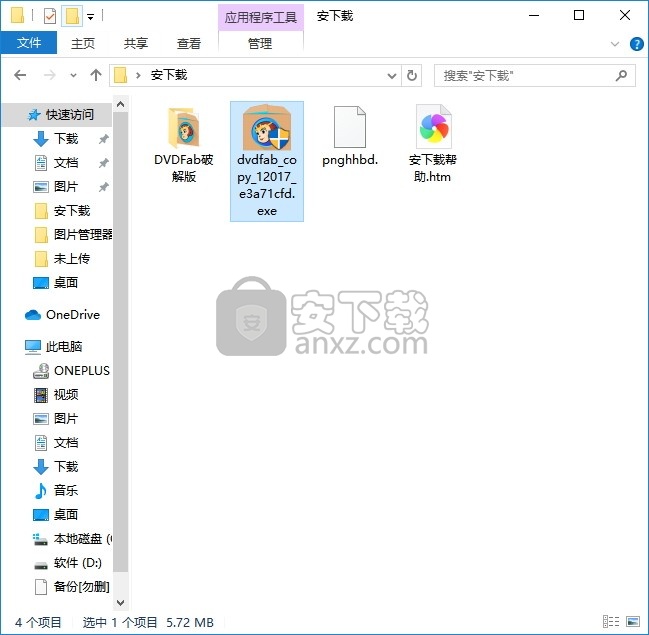
2、只需要使用解压功能将压缩包打开,双击主程序即可进行安装,弹出程序安装界面
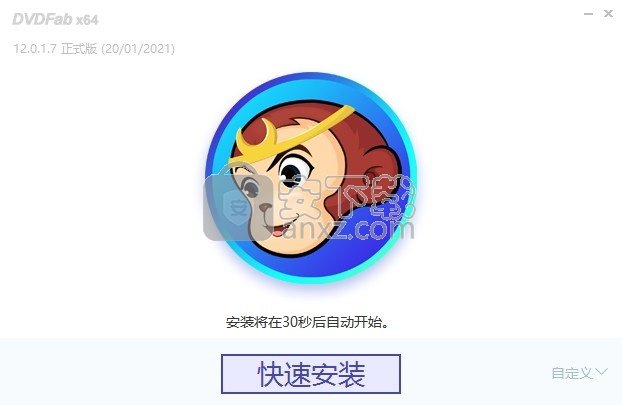
3、同意上述协议条款,然后继续安装应用程序,点击同意按钮即可
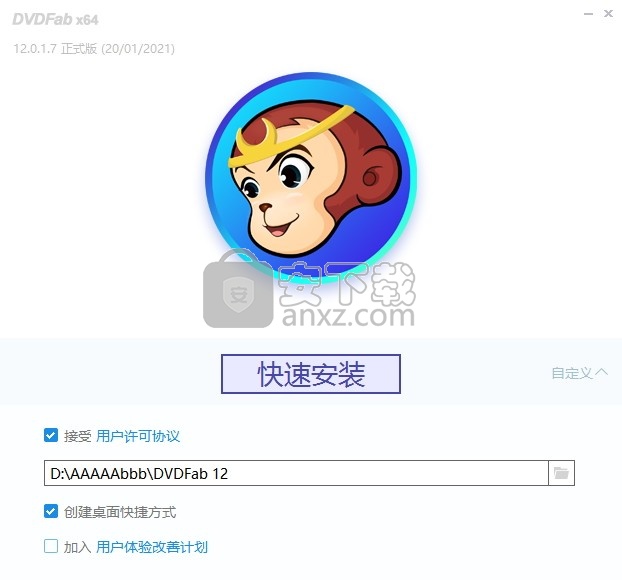
4、可以根据自己的需要点击浏览按钮将应用程序的安装路径进行更改
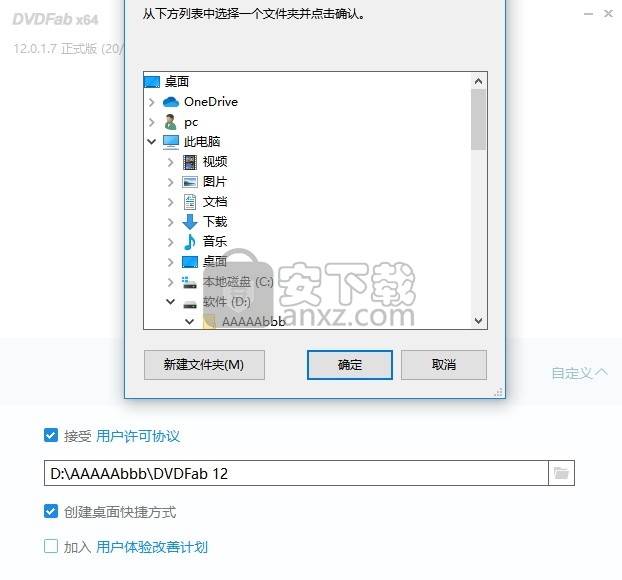
5、弹出应用程序安装进度条加载界面,只需要等待加载完成即可
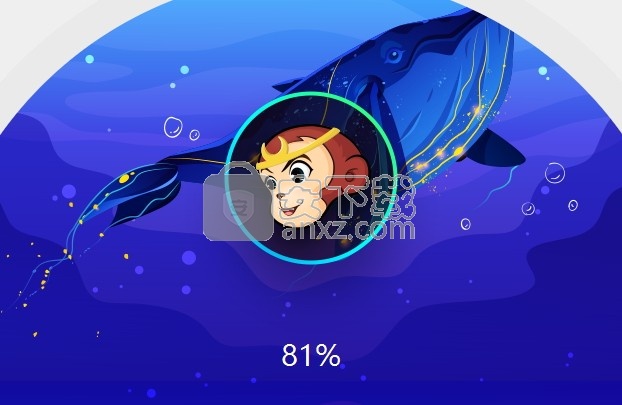
6、根据提示点击安装,弹出程序安装完成界面,点击完成按钮即可
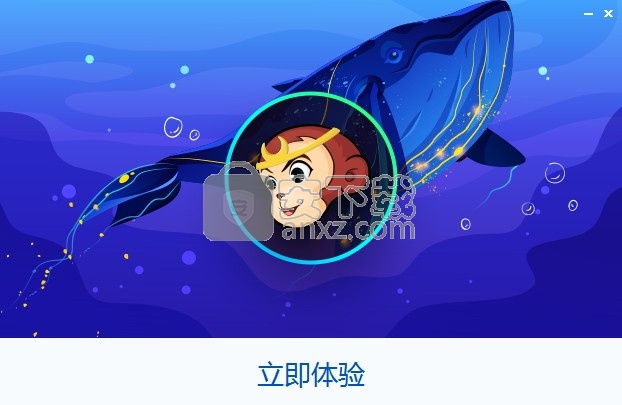
使用教程
DVDFab 4K Recorder Copy可以将从4K广播录制的4K蓝光复制到空白BD光盘
计算机HDD作为ISO映像文件或4K BDAV文件夹。
在计算机上下载并安装DVDFab 12之后,双击其桌面快捷方式图标以启动它。
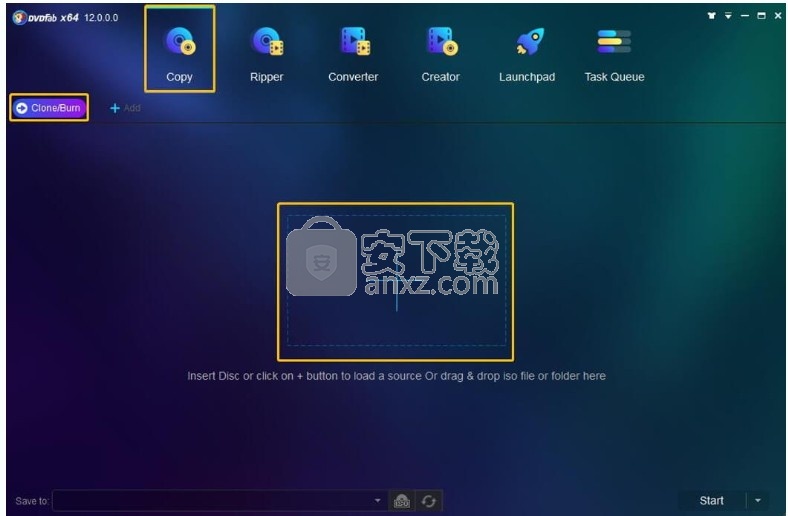
移至“复制”部分,选择一个复制模块,然后将录制的4K蓝光光盘插入UHD驱动器。
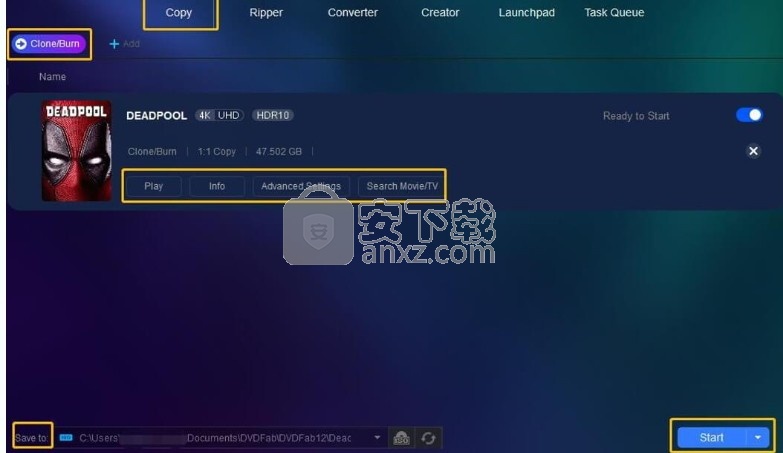
在“保存到”选择框中选择输出目标,然后按“开始”按钮启动备份过程。
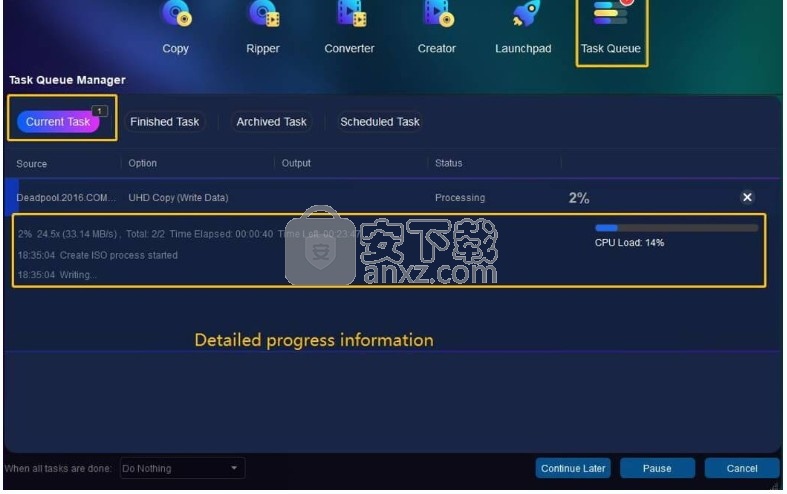
这个4K BDAV复印机软件正是我想要复制录制的4K蓝光的软件。
三种备份模式,并且可以选择刻录到光盘,以及保存为另存为ISO文件和文件夹的计算机HDD
硬件加速,系统也有,必须将这个产品告诉我的朋友,他们也在寻找这种有用的工具。
在这三种复制模式中,我更喜欢主电影模式,因为我可以在硬盘驱动器上节省很多空间。
如您所知,4K电影通常尺寸很大,因此使用此模式,我可以容纳更多电影!
可以将我的4K BDAV Bluray复制到另存为无损ISO文件的计算机HDD上,这是最好的软件。
这样,与文件夹(每个文件夹中的文件太多)相比
我可以更轻松地组织复制的ISO文件,这为我节省了购买空白光盘的麻烦。
对房间中堆积的DVD光盘堆,有时您可能会期望将DVD翻录成视频内容,以便在便携式设备上更好地播放
甚至将数字文件传输到硬盘驱动器或云存储服务上以进行持久保存。
对于Window用户而言,要快速,好好地翻录DVD Windows 10
就必须寻求能够将DVD翻录成可在移动设备上播放的视频或音频文件的专业DVD开膛手
因此,本文为您提供了从给定列表中选择所需DVD Ripper Windows 10程序的快捷方式。
Windows 10最受欢迎的3种DVD开膛手程序
该DVD Ripper Windows 10程序因其引人注目的功能而引人注目,这些功能有助于从DVD中提取高质量的输出内容。
它不仅满足了翻录DVD的基本需求,而且提供了意外的AI视频升级解决方案,这锦上添花。
简而言之,要找到具有如此全面和强大功能的免费Windows 10 DVD Ripper并非易事。
对于适用于Windows 10和Mac的免费DVD Ripper,这些显着的功能是一个王牌
您可以轻松,快速地访问翻录和转换后的视频或音频内容,以便在便携式或移动设备上播放它们。
此外,您可以将它们共享到Facebook,YouTube和Vimeo等社交网络上,以吸引关注者或取悦您的朋友。
Winx DVD开膛手
此DVD Ripper Windows 10程序可让您直接将DVD翻录成各种格式
例如MOV,MP4,MPEG,FLV,并保存到Apple TV,PSP,三星和HTC等设备。
这种翻录过程需要大量的解码和编码支持以保持不断更新,以满足用户的需求。
此外,这款适用于Windows 10的免费DVD Ripper也需要向后兼容,以支持所有Windows版本,这已成为多年来其市场份额的主要绿色信号
融合领域几乎也是Windows社区的一部分,但是它也使用相同的基础文件格式来迎合其他人。
但是,如果您没有正确的工具集,那么DVD翻录过程将是一场噩梦。
但是,如果您能立即获得成熟的DVD开膛手,并且内置了所有东西来翻录DVD,那是一件很幸运的事情。
这些保护措施及其版本由电影制作人(如迪士尼)实施专有标准来管理。
只有在内置了解码器的情况下,才可以使用适用于Windows 10的免费DVD开膛手使它们可读,可转换或翻录。
这个适用于Windows 10的免费DVD Ripper也可以在Mac和Linux上运行
这是一个很棒的程序,通过将DVD翻录成预设中列出的特定设备的视频,您可以保存DVD。
使用此DVD Ripper Windows 10软件,可以使用其设置手动调整很多参数,可以更改图像质量,可以使用这种快速工具来压缩视频文件等等
但是,此DVD Ripper的缺点之一是它无法撕裂迪士尼的DRM保护,但在其中安装了必需的软件包后可以对其进行管理
通过其简单的界面,您可以在将DVD插入到DVD驱动器中之后
选择DVD驱动器位置,选择一种设备,然后单击“开始”按钮,从而在几下单击中翻录DVD。
然后,输出的视频将保存在计算机的硬盘上。
但是,用于Windows 10的免费DVD Ripper的整个翻录过程需要一些时间,具体取决于您使用的DVD的大小。
人气软件
-

Ease CD Ripper(CD翻录工具) 4.71 MB
/简体中文 -

音乐CD抓轨大师 3.80 6.00 MB
/简体中文 -

DVDFab 11(蓝光视频处理软件) 187.0 MB
/简体中文 -

Win32 磁盘映像工具 13.2 MB
/简体中文 -

ashampoo burning studio 22中文 174 MB
/简体中文 -

express burn(免费光盘刻录软件) 0.87 MB
/简体中文 -

daemon tools lite Edition(虚拟光驱工具) 30.7 MB
/简体中文 -

Tipard Blu-ray Copy(蓝光复制软件) 25.7 MB
/简体中文 -

Xilisoft ISO Maker(光盘ISO提取工具) 5.20 MB
/简体中文 -

OJOsoft DVD to MP4 Converter(DVD转MP4转换器) 17.2 MB
/英文


 Pavtube ByteCopy(蓝光dvd翻录转换工具) v4.9.2.0
Pavtube ByteCopy(蓝光dvd翻录转换工具) v4.9.2.0  Xilisoft CD Ripper(CD翻录工具) v6.5.0
Xilisoft CD Ripper(CD翻录工具) v6.5.0  GiliSoft Movie DVD Creator(DVD刻录软件) v7.0.0
GiliSoft Movie DVD Creator(DVD刻录软件) v7.0.0  VIDBOX VHS to DVD(VHS转DVD转换工具) v9.0.5
VIDBOX VHS to DVD(VHS转DVD转换工具) v9.0.5  Asoftis Burning Studio(光盘刻录软件) v1.6
Asoftis Burning Studio(光盘刻录软件) v1.6  DVD Architect Pro 6.0 附安装教程
DVD Architect Pro 6.0 附安装教程  Blue-Cloner 2020(蓝光复制软件) v9.00.831
Blue-Cloner 2020(蓝光复制软件) v9.00.831  DVD-Cloner Gold 2021(DVD克隆工具) v18.20
DVD-Cloner Gold 2021(DVD克隆工具) v18.20 









